Simplemente te has cansado de Twitter o ya no quieres usarlo mas, es probable que quieras eliminar por completo tu cuenta en esta aplicación y no dejar rastro de tu existencia.
Dependiendo de tus razones para eliminar la cuenta, es posible que quieras hacer las cosas lo más rápido posible.
Afortunadamente, Twitter te permite eliminar tu cuenta en unos simples pasos. Si bien existe un período de desactivación de 30 días, tu cuenta ya no estará visible (en su mayor parte) durante este tiempo.
Elimina tu cuenta de Twitter en una PC, paso a paso
Afortunadamente, eliminar tu cuenta de esta aplicación solo requiere unos pocos pasos simples. En pocas palabras, para que esta sea eliminada, hay que desactivarla. La desactivación eliminará inmediatamente tu cuenta (para que las personas no vean tu perfil o tuits en la plataforma), pero la eliminación total no ocurrirá hasta 30 días después de llevar a cabo este proceso.
Para ello, aplica los siguientes pasos:
- Inicia sesión en tu cuenta de Twitter.
En la página principal, haz clic en el icono del menú de tres puntos en la barra lateral izquierda (Más Opciones) y selecciona Configuración y soporte, para después hacer clic en Configuración y privacidad

3. Selecciona Desactivar su cuenta.

- Lee la información y haz clic en Desactivar.
- Se te pedirá que confirmes tu contraseña, luego puedes hacer clic en Desactivar una vez más

Elimina tu cuenta de Twitter en un móvil Android / iPhone, paso a paso

En este caso, eliminar tu cuenta de Twitter desde un móvil Android o un iPhone (es muy similar), pero no te preocupes, los pasos son igual de sencillos. Para ello deberás seguir los mismos pasos que anteriormente, con el pequeño cambio de que se incluye un paso extra.